A After Effects kezdeti lépései kihívást jelenthetnek, különösen a munkafolyamat optimalizálása szempontjából. A megfelelő beállítások és hatékony technikák azonban döntő különbséget jelenthetnek, segítve ezzel az időmegtakarítást és a renderelési idő csökkentését. Ebben az útmutatóban lépésről lépésre megtanulod, hogyan strukturálhatod helyesen a projektedet, állíthatod be az előbeállításokat és alkalmazhatod a különböző tippeket és trükköket a hatékonyságod növelése érdekében.
A legfontosabb megállapítások
- Okos mappastruktúra segít a projekted szervezésében.
- A rétegek színkódolása gyorsabb azonosítást tesz lehetővé az állapotoknál.
- A rétegek levágása jelentősen csökkenti a renderelési időt.
- A hatások és szükségtelen előbeállítások letiltása időt takarít meg.
- A testreszabott előnézeti minőség növelheti a munkasebességet.
Lépésről lépésre útmutató
Ahhoz, hogy egy hatékony struktúrával kezdhesd el a After Effects projektedet, először egy mappastruktúrát kell létrehoznod. Ezért javasolt a projekt nézetében jobb egérgombbal kattintani, és válaszd az „Új mappa” opciót. Ez az első lépés a rendezett munkafolyamat felé. Különböző mappákat hozhatsz létre a kompozíciók, médiák, hatások és egyéb elemek számára.

Például használhatsz egy általános kifejezést, mint például „Projekt optimalizálása”. Ezen belül a specifikus almappáidat létrehozhatod. Ez nemcsak neked segít abban, hogy tiszta áttekintést nyerj, hanem – ha másokkal dolgozol együtt – nekik is gyorsan megérthetővé teszi a struktúrádat.
Miután létrehoztad a mappákat, javasolt a különböző rétegeket színkódolni a projektedben. Kattints a négyzet ikonra minden réteg mellett, és válassz ki egy színt. Például használhatsz pirosat a befejezett feladatokhoz, zöldet az aktuális feladatokhoz, és narancssárgát a függőben lévő feladatokhoz. Ezek a színek lehetővé teszik, hogy pillanatok alatt átlásd a rétegeid állapotát, és csökkentik a keresést a konkrét tartalmak után.
Ahhoz, hogy egy nagyobb projektben ne veszítsd el a fonalat, győződj meg arról is, hogy a felhasználatlan rétegek vagy kompozíciók le vannak tiltva. Használj rejtett ikont (ember ikont) a timeline jobb oldalán, hogy jelezd, mely rétegek vannak éppen szerkesztés alatt. Ez csökkenti a figyelemelterelést, és segít fókuszálni az aktuális munkádra.
Mielőtt valóban elkezdenéd a munkát, egy másik fontos beállítás az előbeállítások. Ehhez navigálj a „Szerkesztés” > „Beállítások” > „Előbeállítások” menüponthoz, és a „Tárhely” alatt győződj meg arról, hogy maximalizálod a RAM méretét. Ez növeli az előnézeti időt, és gyorsabbá teszi a klipek szerkesztési folyamatát.

Miután beállítottad ezt, csökkenteni kell a keverési módokat, ha a nézetben a hely korlátozott. Ha letiltod a keverési módokat, egy tisztább nézetet kapsz, ami megkönnyíti a navigációt a projektedben.

Egy nagyon praktikus tipp a rétegek levágása. Ha vannak olyan rétegeid, amelyek nem fedik le az egész futási időt, vagy amelyeket nem használsz teljes mértékben, akkor azokat egyszerűen levághatod. Ehhez tartsd lenyomva az ALT billentyűt, és nyomd meg az „A” gombot a réteg levágásához. Ez nemcsak a renderelési időt takarítja meg, hanem a szerkesztést is sokkal simábbá teszi.

Ne felejtsd el a preview minőséget úgy beállítani, hogy ne legyen túl magas, miközben olyan munkafolyamatokat végzel, amelyek nem igényelnek teljes minőségű renderelést. Az előnézeti minőség beállításához csökkentheted a minőségi beállításokat, és felgyorsíthatod az előnézeti renderelési folyamatot.
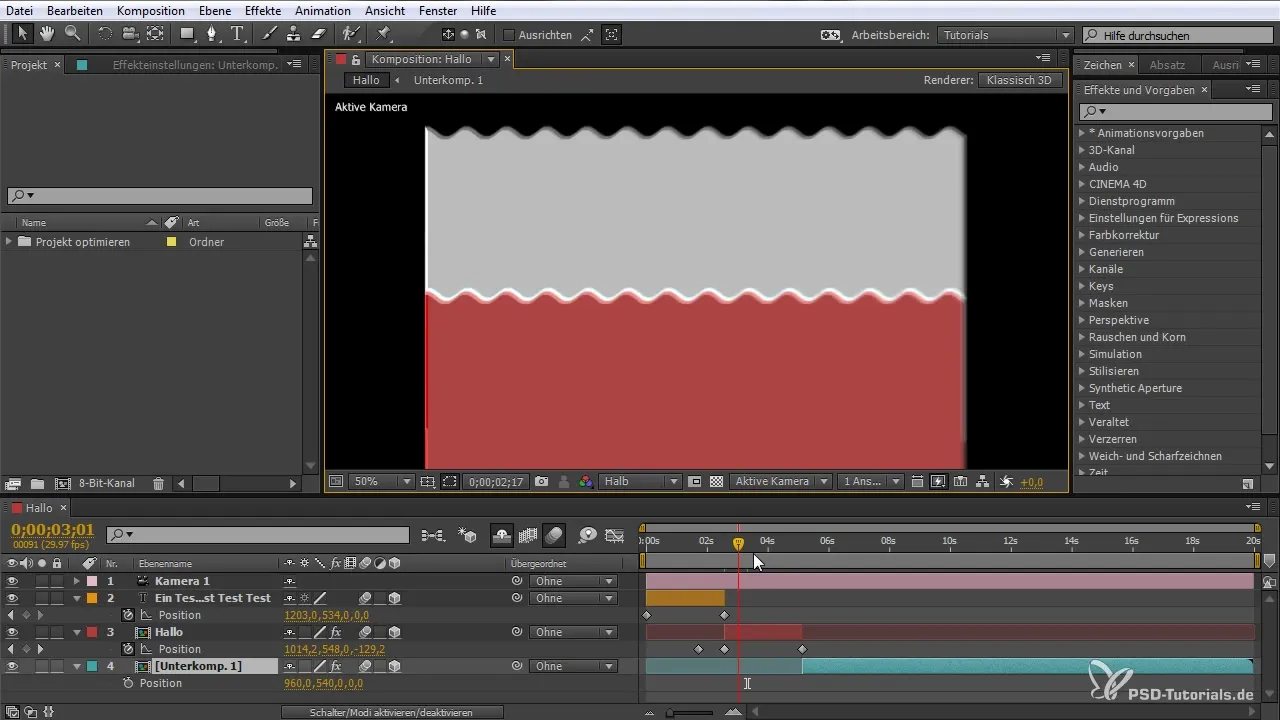
Hatások munkája során érdemes ideiglenesen letiltani őket, ha nem dolgozol rajtuk. Ezzel jelentősen csökkented a renderelési időt is. Ha később újra aktiválod a hatásokat, elvégezheted a végső szerkesztést az exportáláshoz. Ez különösen érvényes a mozgás-blur használatára is, mivel annak is jelentős hatása lehet a renderelési időre.

A beállítások területén szintén megtalálod a lehetőséget, hogy csökkentsd a motion blur mintákat képkockánként, ami szintén csökkenti a renderelési időt. Navigálj a „Kompozíció beállításaihoz”, és állítsd be a megfelelő paramétereket.

Ha több hatást alkalmazol egy sávra, és ezeket egyszerre szeretnéd szerkeszteni, levághatod a sávot a SHIFT + D billentyűk lenyomásával, miközben egy sáv ki van választva. Ez a funkció elengedhetetlen ahhoz, hogy kontrollt tarts a hatások és alkalmazásuk felett.
A renderelési beállításaid az utolsó lépés, hogy megbizonyosodj arról, hogy minden optimálisan be van állítva. Navigálj a renderelő előbeállításokhoz, és állítsd be a minőséget és a felbontást, hogy optimalizáld a szükséges renderelési időt. A minőséget beállíthatod tervezet csökkentésére, hogy gyorsabb előnézeteket kapj.

Végül, egy gyors vázlat lehetővé teszi számodra, hogy a gyenge előnézeti minőség ellenére is az összképre figyelj. Ez különösen fontos, ha olyan ügyfelekkel dolgozol, akik gyors eredményeket igényelnek.

Összefoglalás – After Effects munkafolyamat tippek a hatékony kezdéshez
Ebben az útmutatóban megismerted az alapvető tippeket a hatékony munkafolyamathoz az After Effects-ben. A rendezett mappastruktúrától, a rétegek színkódolásán és a rétegek levágásán át a hatékony renderelő előbeállításokig – ezek a stratégiák segítenek időt megtakarítani és optimalizálni a munkafolyamataidat. Ezeknek a technikáknak a alkalmazásával képes leszel produktívebben és hatékonyabban dolgozni a projektjeiden.
Gyakran ismételt kérdések
Hogyan készíthetek mappastruktúrát az After Effects-ben?Jobb kattintás a projekt nézetében, és válaszd az „Új mappa” lehetőséget.
Hogyan színkódolhatom a rétegeket?Kattints a réteg melletti négyzet ikonra, és válassz ki egy színt.
Hogyan vághatok rétegeket a renderelési idő optimalizálásához?Tartsd lenyomva az ALT billentyűt, és nyomd meg az „A” gombot a réteg levágásához.
Hogyan állíthatom be az előnézeti minőséget?Navigálj az előnézeti beállításokhoz, és csökkentsd a minőségi beállításokat.
Hogyan tilthatom le ideiglenesen a hatásokat az időmegtakarításért?Válaszd ki a réteget, és manuálisan tiltsd le a hatásokat a tulajdonságok területén.


